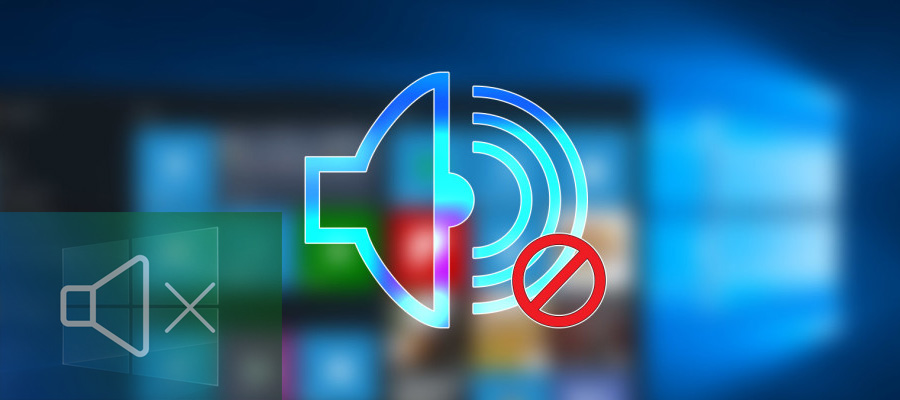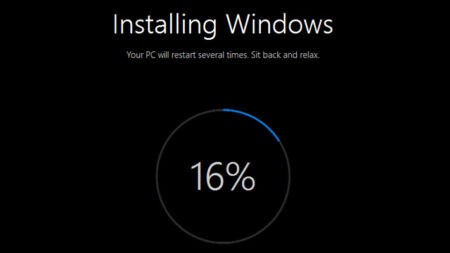Несмотря на все свои плюсы, Windows иногда действует неожиданным образом — например, при внезапном отсутствии звука. Если ваш ПК неожиданно перестаёт воспроизводить звук, попробуйте выполнить следующие простые действия, чтобы исправить проблемы со звуком на компьютере с Windows:
Нет звука в приложении
- Сначала перезагрузите компьютер.
- Убедитесь, что громкость программы не выключена и не отключена. В таких браузерах, как Chrome и Firefox, каждая вкладка может быть отключена по отдельности — щелкните правой кнопкой мыши вкладку, чтобы увидеть ее состояние. (Опция скажет «Включить звук», если в данный момент отключен.)
- Если вы все еще ничего не слышите в этой программе, попробуйте удалить и переустановить ее. Прежде чем сделать это, сначала сделайте резервную копию любых данных и / или запишите, как ваши настройки в настоящее время настроены, в зависимости от обстоятельств.
Для платного программного обеспечения ваша лицензия на программу может быть привязана к определенной версии — в этом случае вам, возможно, придется немного позаботиться, чтобы найти ее программу установки на веб-сайте поставщика. Этот же совет применим, если вы просто предпочитаете свою версию приложения текущей.
Нет звука вообще
- PCWorld
Первое, что нужно проверить: устройство вывода звука. Windows 10 иногда может изменить его на другой источник без вашего ведома.
Сначала убедитесь, что Windows использует правильное устройство для вывода динамиков, щелкнув значок динамика на панели задач. (Иногда Windows 10 переключает выход на другое устройство, которое вам неизвестно.) В верхней части всплывающего окна вы увидите имя громкоговорителя, который используется в данный момент, например Speakers (2-Anker PowerConf) . Нажмите на это имя, чтобы переключиться на правильное устройство, если применимо. При использовании внешних динамиков убедитесь, что они включены.
- Перезагрузите компьютер.
- С помощью значка динамика на панели задач убедитесь, что звук не отключен и включен.
- Убедитесь, что компьютер не отключен с помощью аппаратного обеспечения, например специальной кнопки отключения звука на ноутбуке или клавиатуре. Проверьте, сыграв песню.
- Щелкните правой кнопкой мыши значок громкости и нажмите «Открыть том микшера». Убедитесь, что все опции включены и включены.
- Внутренние динамики все еще не работают на вашем ноутбуке? Подключите наушники к аудиоразъему и повторите проверку. Если наушники работают, снимите их, чтобы продолжить устранение неполадок внутренних динамиков.
- Для настольных систем с динамиками, подключенными к разъему 3,5 мм, попробуйте USB-динамик или USB-наушники. (Или наоборот.) Если работает альтернативное устройство, удалите его, чтобы продолжить устранение неполадок в исходном наборе динамиков.
- Снова щелкните правой кнопкой мыши значок громкости и выберите «Настройки открытого звука» . В открывшемся окне найдите Связанные настройки, затем нажмите на Панель управления звуком. На вкладке «Воспроизведение» убедитесь, что рядом с вашим аудиоустройством (вероятно, «Динамики») имеется зеленая галочка. Затем нажмите «Свойства» и убедитесь, что выбрано «Использовать это устройство (включить)».
Если ваш звук до сих пор не работает, возможно, у вас отсутствует или поврежден драйвер для вашего аудиоконтроллера.
- Удалите драйвер. Откройте диспетчер устройств (введите device manager в поле поиска на панели задач), перейдите к контроллеру звука, видео и игр, выберите аудиоконтроллер для неисправного устройства и нажмите клавишу Delete.
- Перезагрузите систему и дайте Windows переустановить драйвер, что она должна сделать автоматически. Если это не так, загрузите драйвер с сайта производителя вашего ПК или производителя звуковой карты и переустановите его вручную.